Come risolvere la memoria insufficiente di Microsoft Edge e questa pagina presenta un problema
2 minuto. leggere
Aggiornato su
Leggi la nostra pagina informativa per scoprire come puoi aiutare MSPoweruser a sostenere il team editoriale Per saperne di più
Note chiave
- Un recente aggiornamento di Microsoft Edge impedisce il caricamento di determinati siti Web
- Il browser visualizzerà i messaggi di errore "Memoria insufficiente per aprire questa pagina" o "Questa pagina presenta un problema".
- Puoi disattivare "Migliora la tua sicurezza sul Web" per provare a risolvere il problema
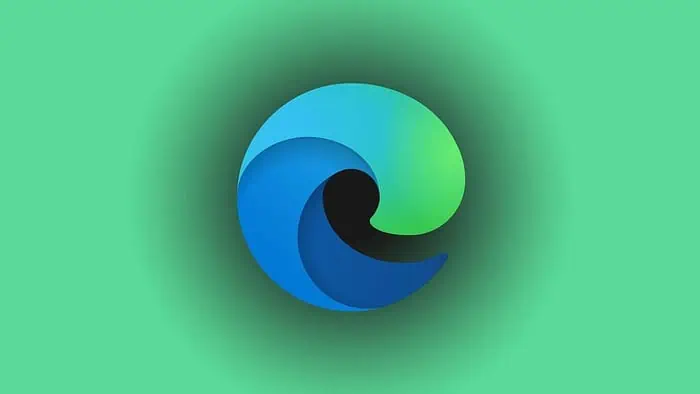
Microsoft Edge è stato recentemente aggiornato alla versione 122.0.2365.63 e con l'aggiornamento si presenta un grosso problema. Come ampiamente riportato forum, social media e Forum di supporto di Microsoft, questo aggiornamento sembra comportare un bug per il quale alcuni siti Web potrebbero non essere visualizzati correttamente.
In alcuni casi, il browser Web genererà invece un codice di errore relativo a "Memoria insufficiente per aprire questa pagina" o "Questa pagina presenta un problema". Sembra che Microsoft abbia ritirato l'aggiornamento, ma se stai già utilizzando questa versione di Edge e sei preoccupato, il problema può essere risolto semplicemente disabilitando un'impostazione di sicurezza.
Correzione della memoria insufficiente di Microsoft Edge
Per risolvere il problema della memoria insufficiente di Microsoft Edge, disabilitare Migliora la tua sicurezza sul web collocamento. Ecco come:
- Fai clic sul menu a tre punti nella parte superiore del browser.
- Scegli Impostazioni
- Scegli Privacy, Ricerca e servizi
- Scorri verso il basso nel menu delle impostazioni fino al centro della pagina
- Disabilita l'interruttore per Migliora la tua sicurezza sul Web
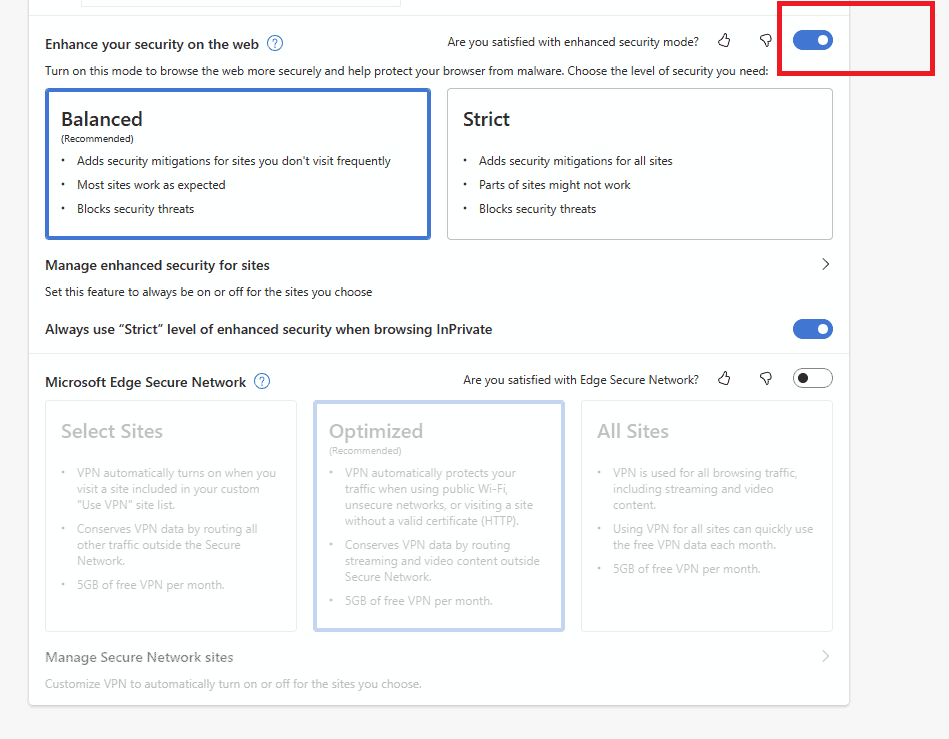
Insomma
È piuttosto frustrante quando non riesci ad aprire le tue pagine Web preferite nel browser e non siamo sicuri di quale sia la causa del problema, ma speriamo che questa soluzione funzioni. Questo è tutto ciò che serve per risolvere il problema di memoria insufficiente di Microsoft Edge. Ma se questa soluzione continua a non funzionare, puoi provare a svuotare la cache, i cookie e altri dati del browser. Vai semplicemente alla pagina della cronologia con edge://storia/all nella barra degli URL, scegli Cancella dati di navigazione, seleziona tutte le opzioni nelle caselle di controllo, quindi scegli Cancella ora opzione.








